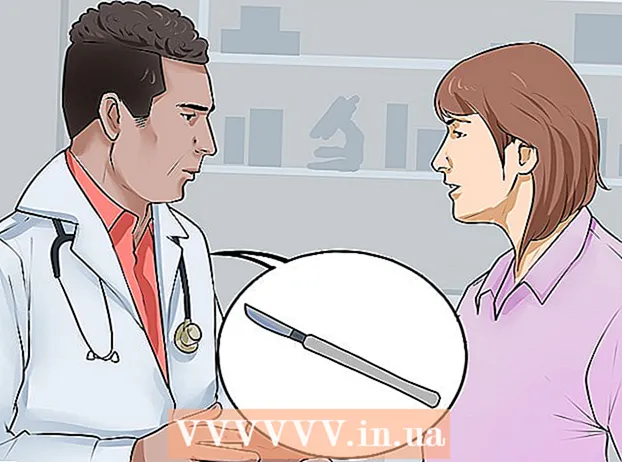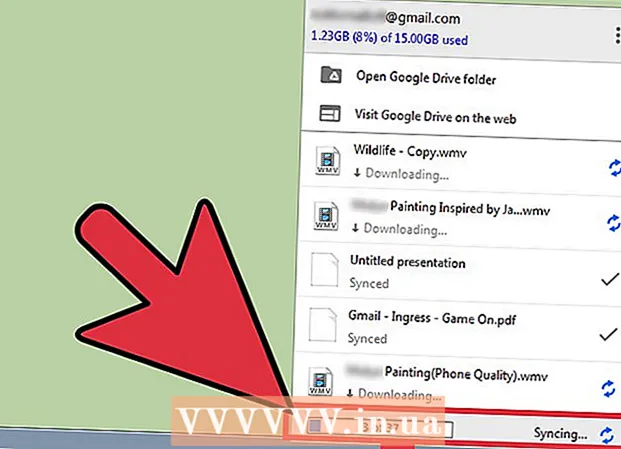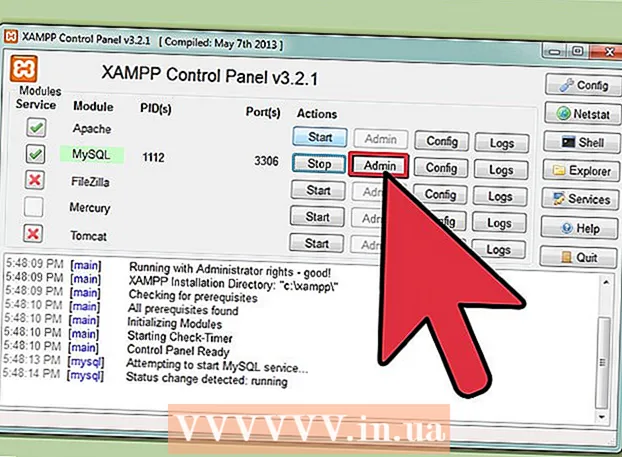Zawartość
Wraz z postępem technologii komputerowej nowe oprogramowanie staje się coraz bardziej wymagające, co daje wrażenie, że komputer staje się spowolniony, a jego operacje wymagają więcej czasu. Na szczęście uaktualnienie komputera jest łatwe. Aktualizacja procesora (Central Processing Unit) to jedna z najlepszych rzeczy, które możesz zrobić, aby zapobiec zacinaniu się komputera. Procesor jest ważną częścią każdego systemu komputerowego, dlatego przed podjęciem decyzji o aktualizacji procesora komputera należy przeczytać i zrozumieć wszystkie poniższe kroki. Oprócz nowego procesora może być również konieczne przygotowanie dodatkowych komponentów (nowy radiator, nowy radiator) i uaktualnienie podstawowego systemu wejścia i wyjścia BIOS płyty głównej.
Kroki
Część 1 z 6: Identyfikacja części

Wyłącz komputer i odłącz przewód zasilający.
Odkręć obudowę i zdejmij obudowę.

Zidentyfikuj aktualną płytę główną, układ procesora, kartę RAM i kartę graficzną.
Określ typ gniazda na płycie głównej. Wyszukaj w Google lub poproś technika komputerowego o sprawdzenie, czy płyta główna obecnego modelu obsługuje nowy procesor. Konieczne będzie również ustalenie, czy komputer ma procesor 32-bitowy czy 64-bitowy. Popularne rodzaje podeszew:
- Gniazdo 478: Intel Pentium 4, Celeron, Pentium 4 Extreme Edition
- Gniazdo 479: Intel Pentium M, Celeron M, Core Solo, Core Duo
- Gniazdo LGA775: Intel Pentium D, Pentium 4, Celeron D, Pentium Extreme Edition, Core 2 Duo, Core 2 Quad.
- Gniazdo LGA1156: Intel Celeron, Pentium, Core i3, Core i5, Core i7 Clarkdale / Lynnfield
- Gniazdo LGA1366: Intel Core i7 (9xx), Xeon
- Gniazdo LGA2011: Intel Core i7 Sandy Bridge-E (38, 39xxx), Core i7 Ivy Bridge-E (48, 49xxx), Xeon E5 w wersjach 1 i 2
- Gniazdo LGA1155: Intel Celeron, Pentium, Core i3, Core i5, Core i7 Sandy / Ivy Bridge
- Gniazdo LGA1150: Intel Celeron, Pentium, Core i3, Core i5, Core i7 Haswell / Broadwell
- Gniazdo LGA2011-3: Intel Core i7-58xxK / 59xxK / 68xxK / 69xxK, Intel Core i7 Extreme Edition (5960X / 6950X)
- Gniazdo LGA1151: Intel Skylake / Kaby Lake / Coffee Lake / Cannonlake Pentium, Celeron, Core i3, Core i5, Core i7, Xeon E3 v5 (używane tylko z płytami głównymi Intel C232 lub C236)
- Gniazdo 939: AMD 64, Athlon 64 X2, Athlon 64 FX, Sempron, Opteron
- Gniazdo 940: AMD Athlon 64 FX, Opteron
- Gniazdo AM1: AMD Sempron / Athlon xxxx APU
- Gniazdo AM2 / AM2 +: AMD Athlon 64, FX, Opteron, Phenom
- Gniazdo AM3: Sempron 100, Athlon II X2, X3, X4, Phenom II X2, X3, X4, X6
- Gniazdo AM3 +: AMD FX X4, X6, X8
- Gniazdo FM1: AMD Llano APU X2, x3, X4
- Gniazdo FM2 / FM2 +: AMD Trinity / Richland / Kaveri APU X2, X4, Athlon X4

Jeśli Twoja obecna płyta główna obsługuje nowy procesor, który chcesz, kup nowy w sklepie ze sprzętem komputerowym i kontynuuj czytanie instrukcji w sekcji 3. Jeśli nie, przewiń w dół do Sekcji 2. Reklama
Część 2 z 6: Zakup nowej płyty głównej
Wybierz swoją płytę główną w oparciu o kryteria (np. Koszt, specyfikacje lub zgodność ze starym sprzętem).
Jeśli Twoja płyta główna jest kompatybilna ze starym sprzętem, przejdź do części 3.
Sprawdź, czy płyta główna jest kompatybilna z kartą graficzną i kartą RAM.
Jeśli płyta główna jest niekompatybilna z kartą graficzną lub nowa płyta główna nie ma zintegrowanej karty graficznej, należy zainstalować nową kompatybilną kartę graficzną.
Jeśli nowa płyta główna nie obsługuje starej pamięci RAM, musisz kupić nową pamięć RAM, która jest kompatybilna z płytą główną.
Przeczytaj instrukcje w części 4. Reklama
Część 3 z 6: Wymiana mikroprocesora (komputer stacjonarny)
Wyjmij stary procesor. Otwórz obudowę, odkręć radiator od płyty głównej, wyciągnij radiator. Istnieją grzejniki, które wymagają śrubokrętów lub innych specjalistycznych narzędzi do usunięcia (Zalman jest z tego dość znany).
Otwórz boczną dźwignię gniazda. Możesz otworzyć dźwignię, wyciągając dźwignię, a następnie pociągając ją do góry. Delikatnie wyjmij stary procesor z gniazda.
Wyjmij nowy procesor z pudełka. Zainstaluj procesor tak, aby żółty trójkąt na procesorze był wyrównany z żółtym trójkątem na gnieździe i delikatnie upuść procesor na miejsce. Nie naciskaj procesora. Jeśli zainstalujesz go poprawnie, procesor automatycznie dopasuje się do gniazda.
Zamknij dźwignię ZIF (zerowa siła wkładania), aby zablokować procesor. Weź cooler dostarczony z nowym procesorem i zainstaluj go zgodnie z instrukcjami. Jeśli radiator nie posiada pasty termoprzewodzącej ani uszczelki, można nałożyć bardzo cienką warstwę pasty termoprzewodzącej na radiator. Pasta termoprzewodząca działa jako przewodnik ciepła, przenosząc ciepło z mikroprocesora do radiatora. Jeśli chłodnica jest wyposażona w wentylator, podłącz go do odpowiedniego portu. Nie używaj procesora bez materiału przenoszącego ciepło lub grzejników.
Kontynuuj czytanie instrukcji w sekcji 5. Reklama
Część 4 z 6: Socket 479 i inna przenośna stacja dokująca
Jeśli gniazdo ma śruby, musisz odkręcić śrubę, a następnie wyciągnąć procesor.
Włóż nowy procesor, wyrównaj pozycję instalacji procesora dokładnie tak, jak opisano powyżej.
Procesor zostanie wciśnięty do wewnątrz i przytrzymany siłą lub mechanizmem sprężynowym lub przykręcony na miejscu.
Twój procesor może, ale nie musi, potrzebować grzejnika. Więcej informacji można znaleźć w instrukcji procesora.
Podłącz i ciesz się ulepszonym komputerem! Reklama
Część 5 z 6: Wymień płytę główną
Oznacz każdy kabel podłączony do starej płyty głównej i zanotuj miejsce połączenia kabli. Nazwy niektórych małych kabli są zwykle zapisane obok złącza, które łączy się z płytą główną. Ta część nazwy jest zwykle bardzo mała. Na przykład, kabel zasilający wentylator radiatora mógłby nosić nazwę „FAN1”.
Usuń wszystkie karty podłączone do płyty głównej.
Usuń wszystkie kable podłączone do płyty głównej.
Ostrożnie zdemontuj i utrzymuj stary procesor w niestatycznym środowisku (możesz kupić antystatyczne plastikowe torby w sklepach ze sprzętem technologicznym).
Odkręć śrubę i wyjmij starą płytę główną.
Wymień nową płytę główną.
Wkręć śrubę do płyty głównej.
Włóż nowy procesor.
Upewnij się, że nowy procesor jest prawidłowo zainstalowany i mocno przymocowany do płyty głównej.
Ponownie podłącz przewód zasilający płyty głównej.
Ponownie podłącz karty do płyty głównej (wszystkie karty powinny być zamontowane w odpowiednim miejscu.
Przeczytaj instrukcje w części 6. Reklama
Część 6 z 6: Wymiana komputera
Wymień podwozie.
Wkręć śrubę do podwozia.
Ponownie podłącz przewód i ponownie podłącz przewód zasilający, klawiaturę, mysz, monitor i inne połączenia.
Uruchom komputer i sprawdź, czy włożyłeś niewłaściwe części. Jeśli nie, gratuluję sukcesu. Jeśli jest problem, lepiej poprosić kogoś innego o sprawdzenie i naprawę. Reklama
Rada
- Aby zdemontować procesor, musisz wkręcić, odkręcić lub odłączyć inne elementy komputera, takie jak kable IDE i wiele typów kart PCI. Przed przystąpieniem do modernizacji procesora upewnij się, że wiesz dokładnie, gdzie znajdują się te części i jak są one podłączone do płyty głównej.
- Aby zapewnić prawidłowe wyładowanie elektrostatyczne, przed rozpoczęciem pracy można przenieść pierścień uziemiający przymocowany do obudowy na 5-10 minut lub po prostu odłączyć komputer. Możesz wykonać własny kabel uziemiający, wkładając ponownie przewód zasilający z odłączonymi pinami gorącego i neutralnego, pozostawiając tylko bolec uziemienia. Możesz również kupić komercyjne produkty z kablami uziemiającymi. Zawsze dotykaj podwozia przed przystąpieniem do rozładowywania ładunków elektrostatycznych.
- Konieczne może być przepisanie (aktualizacja) danych systemu BIOS w celu obsługi nowej technologii, takiej jak technologia dwurdzeniowa lub technologia hiperwątkowości. Wykonaj ten krok przed wymianą nowego procesora.
- Pamiętaj, że praca inżynieryjna zawsze wymaga dokładnych badań przed jej wykonaniem, aby upewnić się, że wszystko jest na właściwej drodze, więc poświęć trochę czasu na badania i staraj się nie spieszyć. Pamiętaj, że cierpliwość to cnota.
- Jeśli czujesz, że idziesz w złym kierunku i popadasz w zamieszanie, zacznij od nowa, otwierając i usuwając wszystko ponownie.
- Należy dokładnie rozważyć istniejące specyfikacje sprzętu, aby upewnić się, że procesor, który chcesz zaktualizować, jest zgodny z płytą główną. Jeśli nie, będziesz musiał kupić nową płytę główną.
- Nakładając masę do chłodnic na chłodnicę, nie należy jej nadużywać. Zastosuj tylko odpowiednik ziarenka ryżu.
- Jeśli Twój procesor ma JEGO radiator, nie bój się mocno naciskać na radiator, aby się zacisnął. Jeśli procesor ma goły rdzeń, musisz bardzo uważać, aby go nie zmiażdżyć ani nie złamać. Jeśli rdzeń jest uszkodzony, procesora nie można uratować.
- Decydując się na zakup nowej płyty głównej, pamiętaj, że najtańsza płyta główna nie zawsze jest najlepszym wyborem dla Twojego systemu. Możesz później zainstalować dodatkowe komponenty, więc upewnij się, że oprócz aktualizacji procesora, nowa płyta główna będzie również potrzebować dodatkowych funkcji, aby to zrobić. użyj później.
- Jeśli Twoja płyta główna została wydana przed 2015 rokiem i jest aktualizowana do procesora Kaby Lake, może być konieczna aktualizacja BIOS płyty głównej.
- Możesz popełnić błędy, takie jak podłączenie niewłaściwego kabla do płyty głównej lub może twój procesor nie jest prawidłowo podłączony.
Ostrzeżenie
- Jeśli obawiasz się uszkodzenia części, nie powinieneś ręcznie aktualizować procesora zgodnie z powyższymi instrukcjami, ponieważ wszystkie operacje są zawsze ryzykowne.
- Nie dotykaj gołymi rękami górnej części mikroprocesora ani złotych styków pod kartami PCI. Możesz je uszkodzić.
- Jeśli komputer jest nadal objęty gwarancją, nie należy również postępować zgodnie z tymi instrukcjami. Możesz unieważnić gwarancję.
- Zwykle wyładowania elektrostatyczne (ESD) powodują uszkodzenie urządzeń elektronicznych. Musisz okresowo uziemiać się, dotykając podwozia lub zakładając pasek antystatyczny. Ponadto jest to praktyka bezpieczna i wymaga powszechnej wiedzy.
- Nigdy Uruchamiaj lub uruchamiaj komputer bez chłodzenia, ponieważ jeśli jest uszkodzony, nie będzie on objęty gwarancją. Nie próbuj uruchamiać procesora bez radiatora lub chłodnicy. W przypadku większości komputerów stacjonarnych procesor wymaga zarówno radiatora, jak i radiatora. Jeśli uruchomisz komputer bez chłodnicy, procesor może zostać poważnie uszkodzony do tego stopnia, że nie będzie można go naprawić, co może spowodować utratę gwarancji.